Github commit 签名+合并 Commit

背景
前段时间给 VictoriaLogs 提交了一个 PR:
https://github.com/VictoriaMetrics/VictoriaMetrics/pull/4934
本来一切都很顺利,只等合并了,但在临门一脚的时候社区维护人员问我可否给 git commit 加上签名。
于是我就默默的调试到了凌晨四点😭
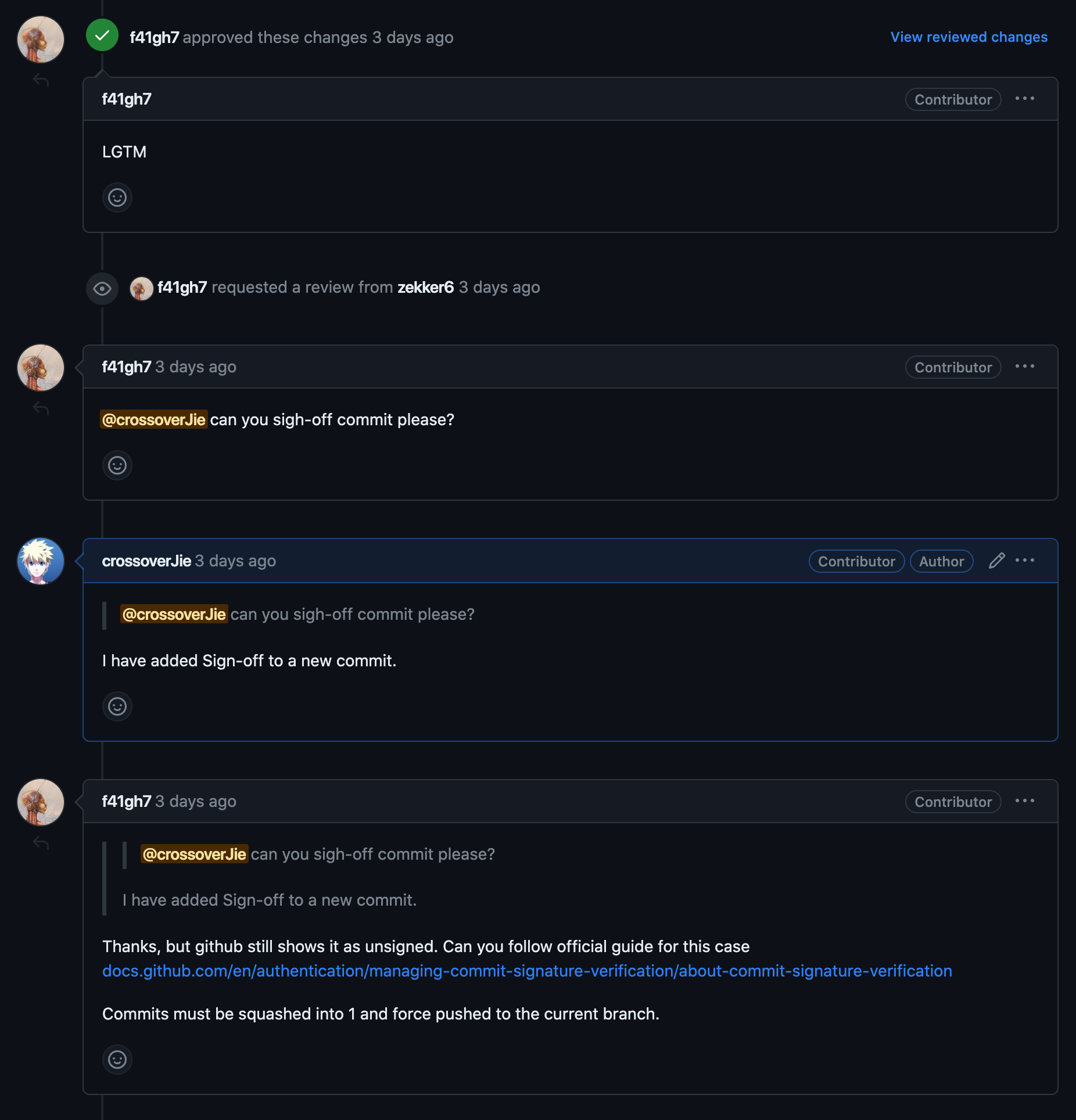
以前我也没怎么注意过这个选项,经过 Google 后发现 Idea 在提交的时候可以自行设置。
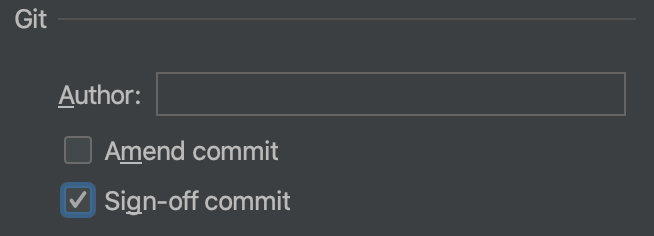
当我勾选了这个提交新的代码后,依然被告知没有正确的签名,这时我才发现理解错误了。
为 GitHub 的提交签名
结合这位社区大佬给的文档,他所需要的是每次提交的代码都是有签名的,类似于这样:
如果我们想要 GitHub 现实 Verified 这个标签,那就需要对 commit 或者是打的 tag 进行签名。
而签名的方式有三种:GPG, SSH, S/MIME,这里我以 GPG 签名为例,整体流程如下:
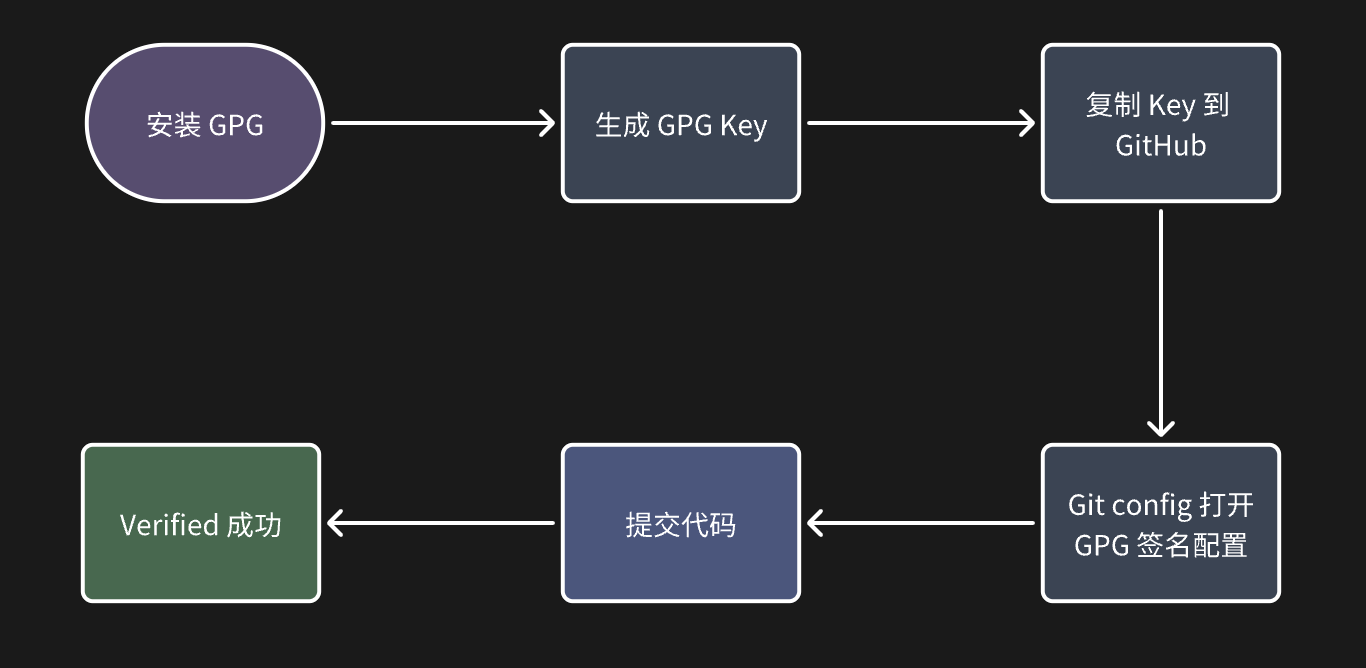
先在https://www.gnupg.org/download/这里下载安装 GPG 的命令行程序。
1 | gpg --full-generate-key |
使用这个命令生成 key,之后会根据提示录入一些信息,包含你的 ID 和邮箱,建议都和 GitHub 的 ID 邮箱保持一致即可,然后一路回车完事。
之后可以使用这个命令查看刚才创建的 Key:
1 | gpg --list-secret-keys --keyid-format=long |
我们需要将 3AA5C34371567BD2 这个 Key 的 ID 字符串复制,之后执行:
1 | gpg --armor --export 3AA5C34371567BD2 |
此时会打印出公钥,我们将
1 | -----BEGIN PGP PUBLIC KEY BLOCK----- |
这些数据复制到 GitHub 的个人设置页面:
此时还没完,如果我们直接提交代码的也不会有 Verified 的标签。

我们还需要打开 git 的 config 设置:
1 | git config commit.gpgsign true |
这样提交的 Commit 就会打上验证的标签了。
-S 的效果和在 idea 中选中 Sign-off 的效果一样。
Squash 合并提交
不过在我这个 PR 的背景下还有一个步骤没有完成,就是我之前提交的 Commit 都没要验证,我需要将他们都合并为一个验证的 Commit 然后在强制推送上去,这样整个 git log 看起来才足够简洁。
最终效果如下,只有一个 Commit 存在。
这时候就得需要 git rebase 出马了。

以刚才测试的这两个提交为例,我需要将他们合并为一个提交。
我们先使用这个命令:
1 | git rebase -i HEAD~N |
N 就是我们需要合并几个提交,在我这里就是 2.
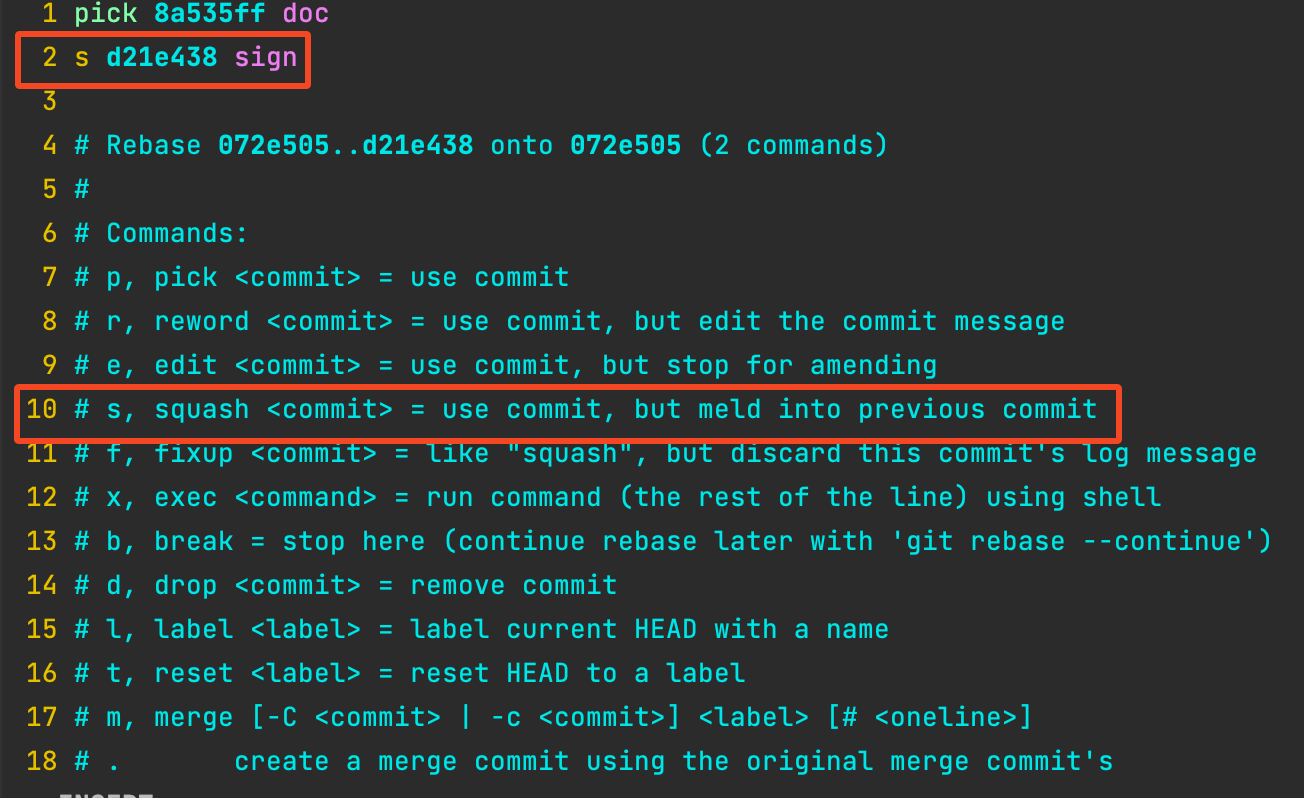
我们需要将除了第一个 commit 之外的都修改为 s,也就是下面注释里的 squash 的简写(压缩的意思)。
这是一个 vim 的交互编辑模式,编辑完成之后保存退出。
不会还有程序员不知道如何保存 vim 退出吧🐕。
保存后又会弹出一个编辑页面,让我们填写这次压缩之后的提交记录,默认会帮我生成好,当然你也可以全部删掉后重写。
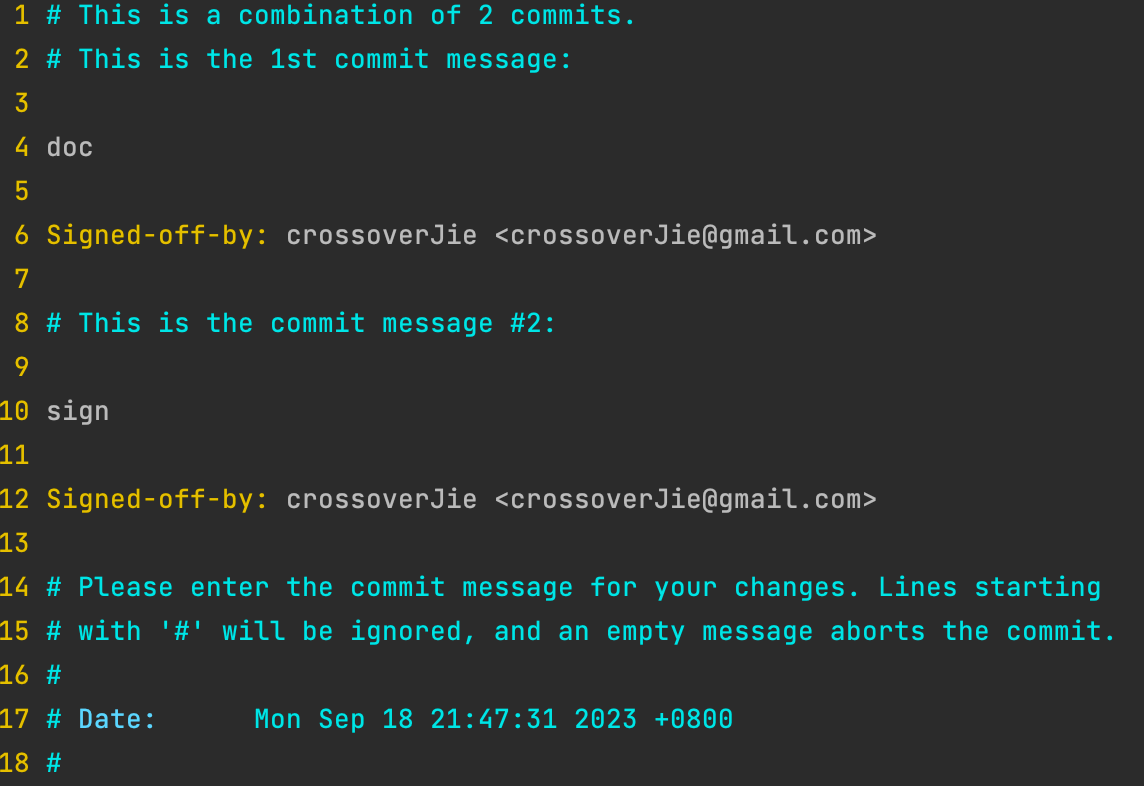
我这里就直接使用它生成好的就可以了,依然还是保存退出。
最后再强行推送到我所在的分支即可:
1 | git push origin test-rebase -f |
在这个分支的提交页面也只会看到刚才强行推送的记录了,刚才的两个提交已经合并为这一个了。

将修改提交到其他分支
有时候线上出现问题需要马上修复的时候,我会不下意识的直接就开始改了,等真的提交代码被拒的时候才发现是在主分支上。
我觉得有类似需求的场景还不少,这时候就需要将当前分支的修改提交到一个新的分支上,总不能 revert 之后重新再写吧。
所以通常我的流程是这样的:
1 | 新建一个分支 |
这样之前分支的修改就会同步到新的分支上了,借着便在新的分支上继续开发了。
总结
借着这个机会也了解了 rebase 的骚操作挺多的,不过我平时用的最多的还是 merge,这个倒没有好坏之分,只要同组的开发者都达成一致即可。
#Blog #Github #Git